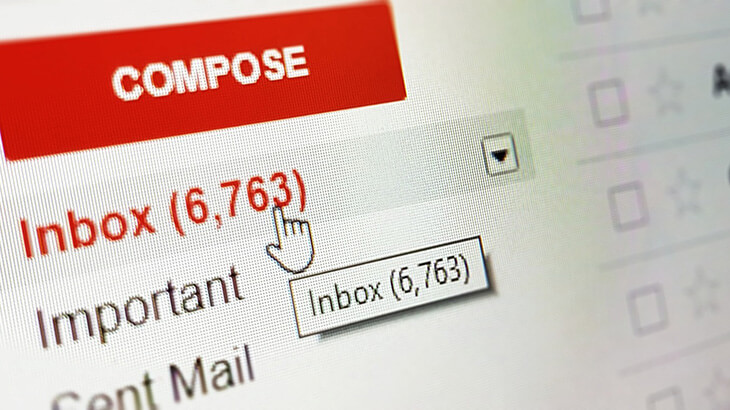Gmailでは送信者をブロックする機能があります。以前はWeb版のGmailでしかこのブロック機能を利用できませんでしたが、iPhoneやAndroidスマホでGmailを利用する人も多くなりGmailアプリでも利用できるようになりました。
メッセージアプリのLINEでは有名な機能ですが、Gmailでも同様に特定の送信者をブロックすることができます。ドコモやauのキャリアメールでは迷惑メールを拒否する機能があり、それとよく似た機能になりますが、操作はGmailの方がはるかに簡単です。
その前にGmailはキャリアメールと違って迷惑メールが入ってくる頻度が少なく感じませんか?
それはGmailにはスパムメールや広告メールを判別し迷惑メールフォルダに自動的に振り分けられます。ドコモメールなどにも同様のサービスがあるのですが、精度がいまいちであまり効果を発揮しません。
しかしその自動的に迷惑メールを判別する機能もすり抜けて届くメールや現在利用していないサービスの案内メールなどその時々に応じて不必要なメールもあると思います。
そのような今後必要ないメールをスマホやiPhoneのGmailアプリでブロックする方法と、ブロック後もいつでもブロック解除することも可能なので解除方法もあわせて紹介していきます。
Gmailアプリで特定の送信者をブロックする
今回はiPhoneアプリの画面で紹介していきますが、Androidスマホでも同様の操作になります。
■Gmailアプリでブロックしたい相手から届いたメールを表示し、右上の[…]をタップします。
Gmail画面には2つ[…]がありますが、下側の[…]です。
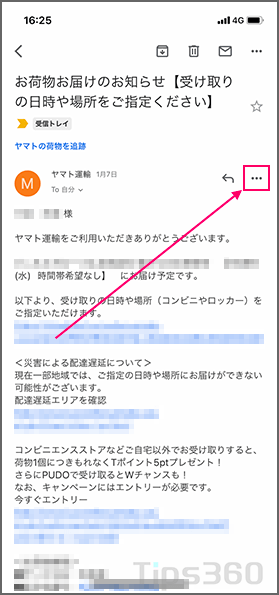
■表示されたメニューから[「送信者名」をブロック]をタップします。

ブロックされると今後この送信者からのメールは「迷惑メールフォルダ」に振り分けられます。
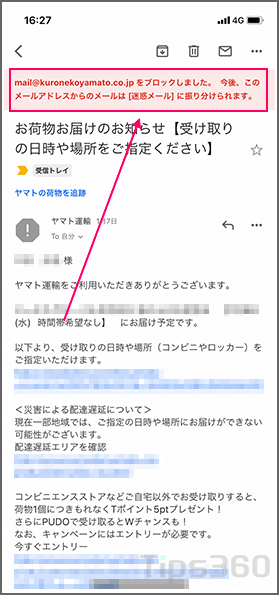
ブロックの解除方法
ブロックしたメールは「迷惑メールフォルダ」に入りますので、そこから解除したいメールを探します。
■解除したいメールを開き[…]をタップ。メニューから[「送信者名]をブロック解除をタップします。
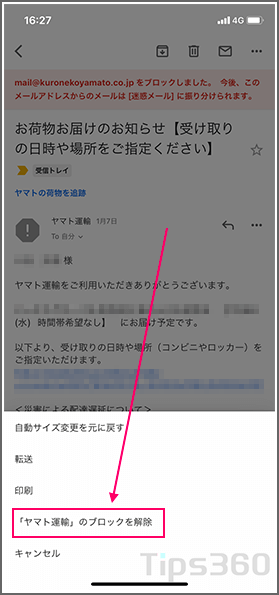
迷惑メールフォルダにない場合
迷惑メールフォルダのメールは受信から30日後に自動的に削除されます。ブロック解除したいメールが迷惑メールフォルダに残っていない場合にはアプリからのブロック解除はできません。
パソコンなどからWeb版のGmailにログインし、いかの手順で設定から行うようになります。
■ChromeなどブラウザでGmailにログイン
■右上の[歯車マーク]で設定を開く
■上部のタブで[フィルタとブロック中のアドレス]を開く
■「次のメールアドレスをブロックしています」の項目に表示されたアドレス右側の[ブロック解除]で解除します。
ブロックと言ってもGmailの場合は拒否しているわけではなく「迷惑メールフォルダ」に入ります。なのでアプリでしか利用していなくてパソコンからの設定が面倒な場合は、一旦「迷惑メールフォルダ」に受信してから上記のようにアプリからブロック解除でもいいと思います。